DaVinci Resolve - это мощное программное обеспечение для видеомонтажа, но перед тем, как начать редактировать свои проекты, часто встает вопрос: Как импортировать свои видео в программу? В следующем я покажу тебе, как эффективно импортировать свои видео в DaVinci Resolve. Мы начнем с правильной подготовки, такой как структура папок, и затем шаг за шагом пройдем через процесс импорта.
Основные выводы
- Четкая структура папок имеет решающее значение для организации твоих проектов.
- Процесс импорта в DaVinci Resolve включает несколько методов.
- Частота кадров клипов играет важную роль в дальнейшей обработке.
Пошаговое руководство
1. Создание порядка с правильной структурой папок
Прежде чем начать импорт, важно создать продуманную структуру папок. Эта структура поможет тебе сохранить обзор над своими съемками и обеспечит легкость в организации. Например: когда я снимаю несколько дней, я именую папки по дате, например 2019-11-13 для 13 ноября 2019 года.
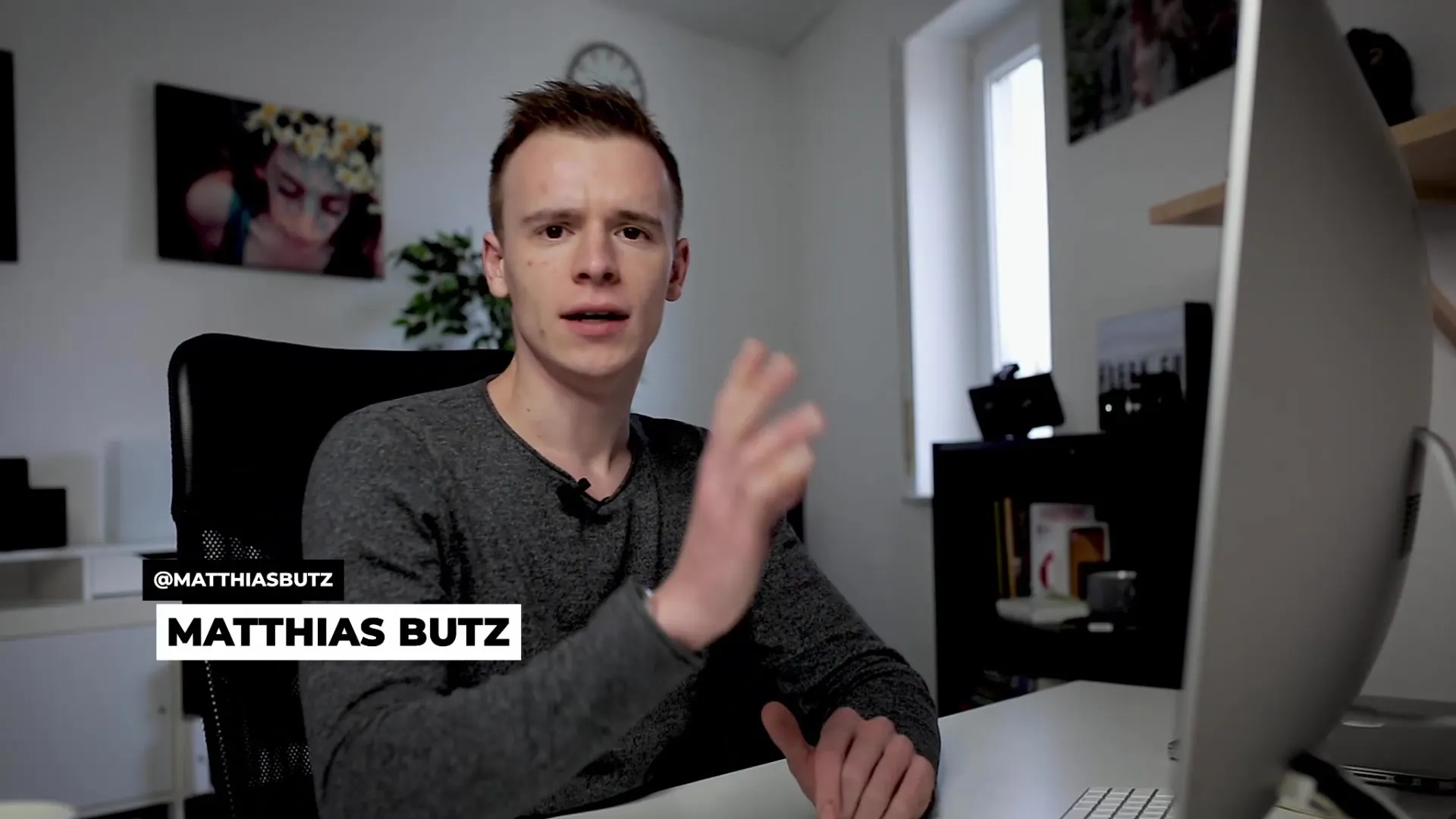
Избегай путаницы, именуя папки так, чтобы их легко сортировать. Американский формат даты (год-месяц-день) оказался для меня полезным, особенно в проектах, где происходит смена месяцев.
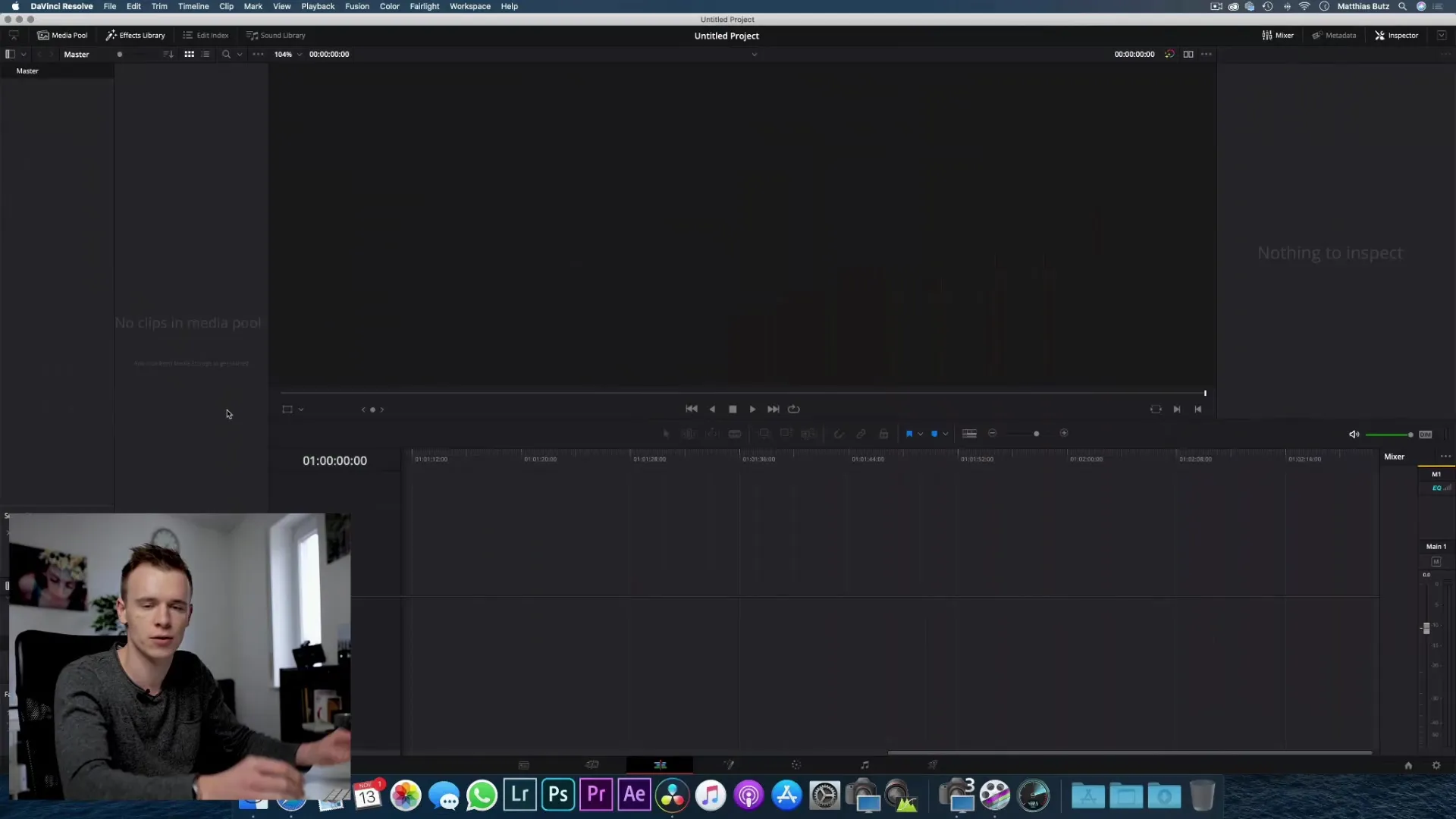
2. Подготовка медиа
Когда у тебя есть видеозаписи, убедись, что ты поместил их в соответствующие папки в зависимости от источника съемки. Например, ты можешь создать отдельные папки для своей камеры, устройства записи и экранных съемок. Это облегчит доступ к медиа во время монтажа.
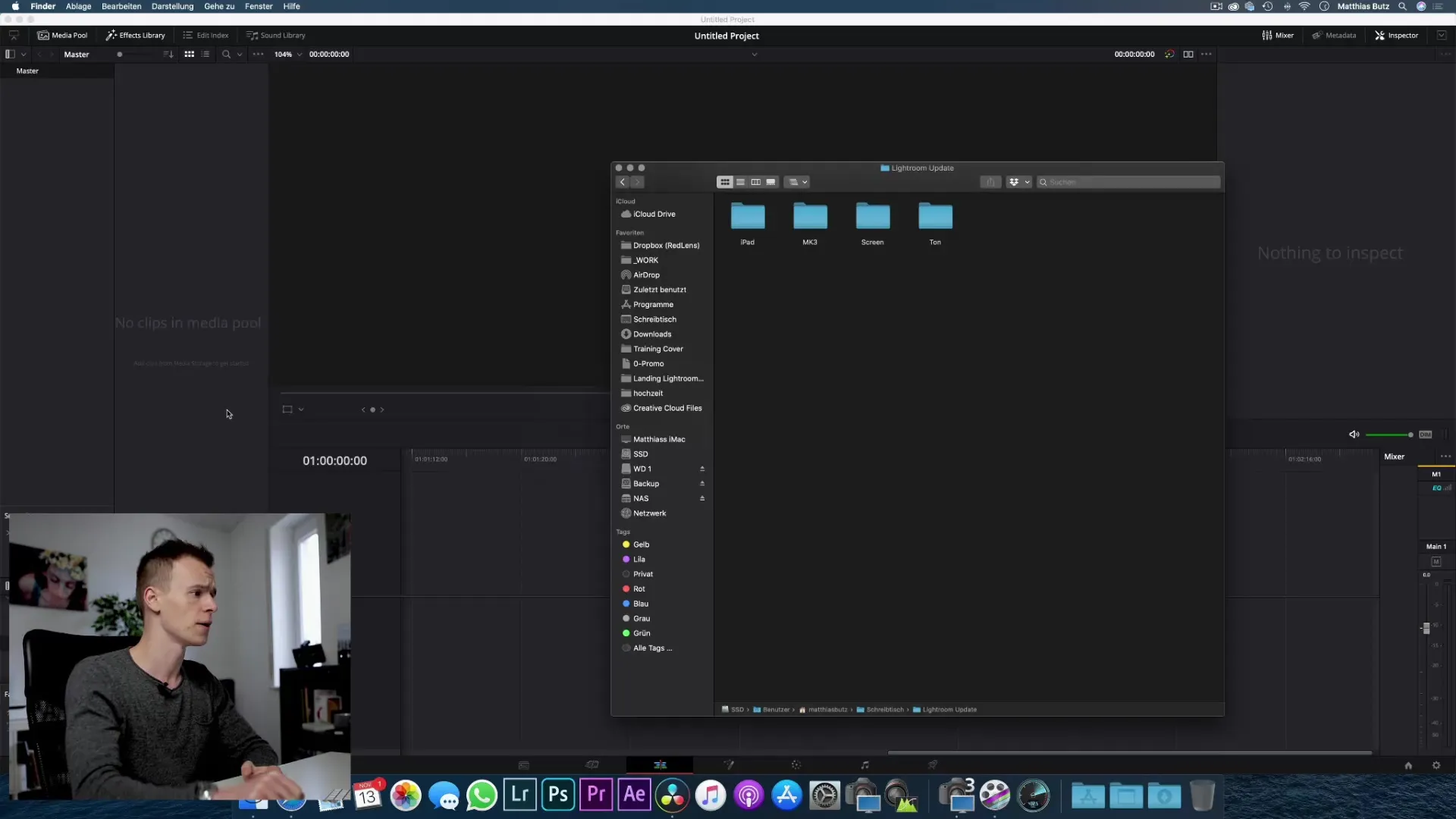
3. Выбор клипов для импорта
Теперь ты можешь начать процесс импорта. У тебя есть два основных метода: ты можешь перетащить клипы в область редактирования или выбрать импорт через Файл > Импорт медиа. Убедись, что ты выбрал соответствующие файлы.
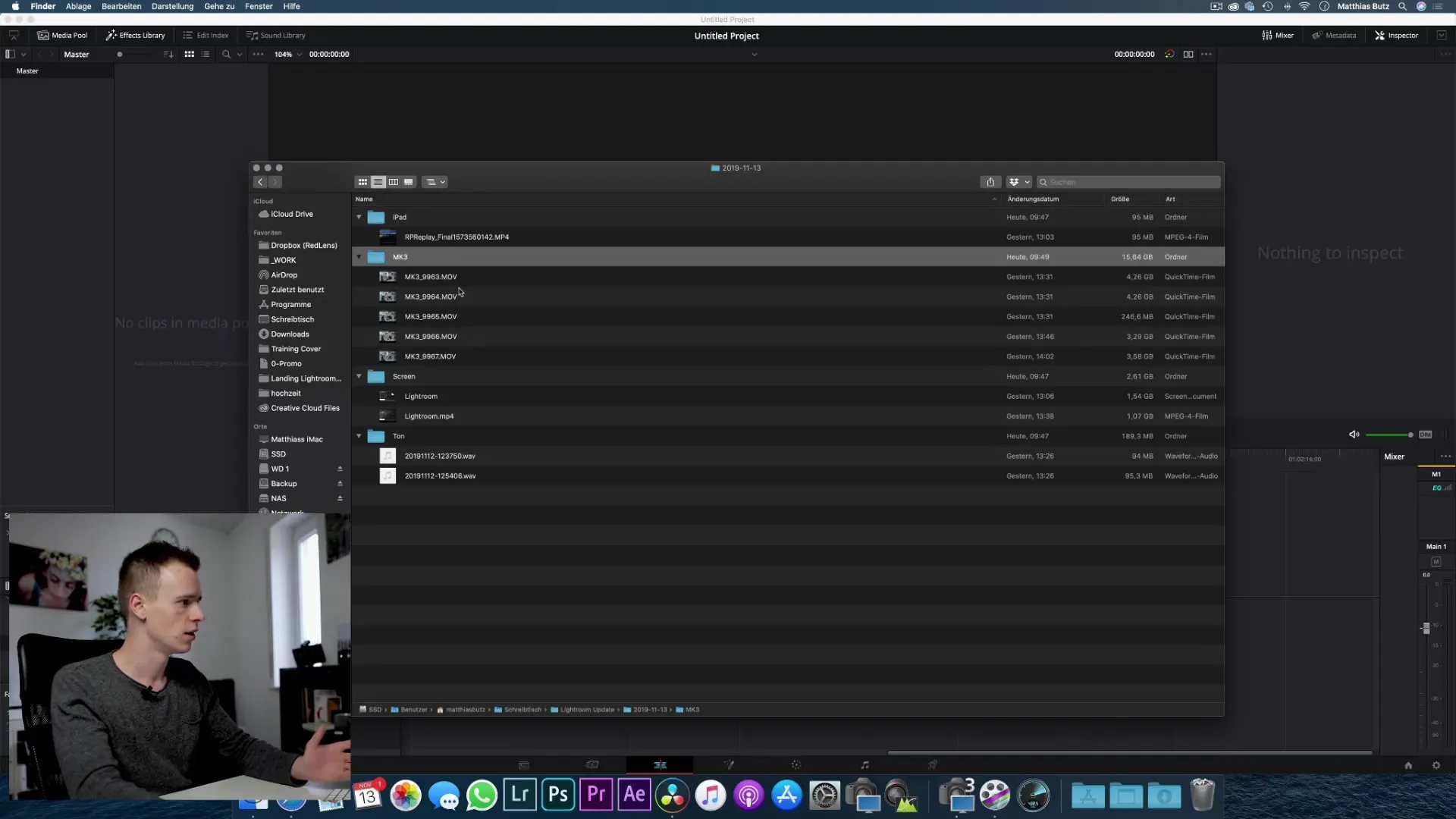
4. Понимание важности частоты кадров
Прежде чем импортировать свой первый клип, важно отметить, что частота кадров твоего проекта не может быть изменена, как только ты импортировал медиа. Поэтому сначала выбери ту частоту кадров, которую ты хочешь использовать для своего проекта. Возможно, у тебя есть клипы с различными частотами кадров – в этом случае импортируй клип с желаемой эталонной частотой кадров первым.

Если ты увидишь сообщение, спрашивающее, хочешь ли ты изменить настройки проекта в соответствии с частотой кадров клипа, выбери «Изменить», чтобы сделать это. Если ты не уверен, выбери «Не изменять». Обрати внимание, что постоянные частоты кадров обеспечивают гармоничный монтаж.
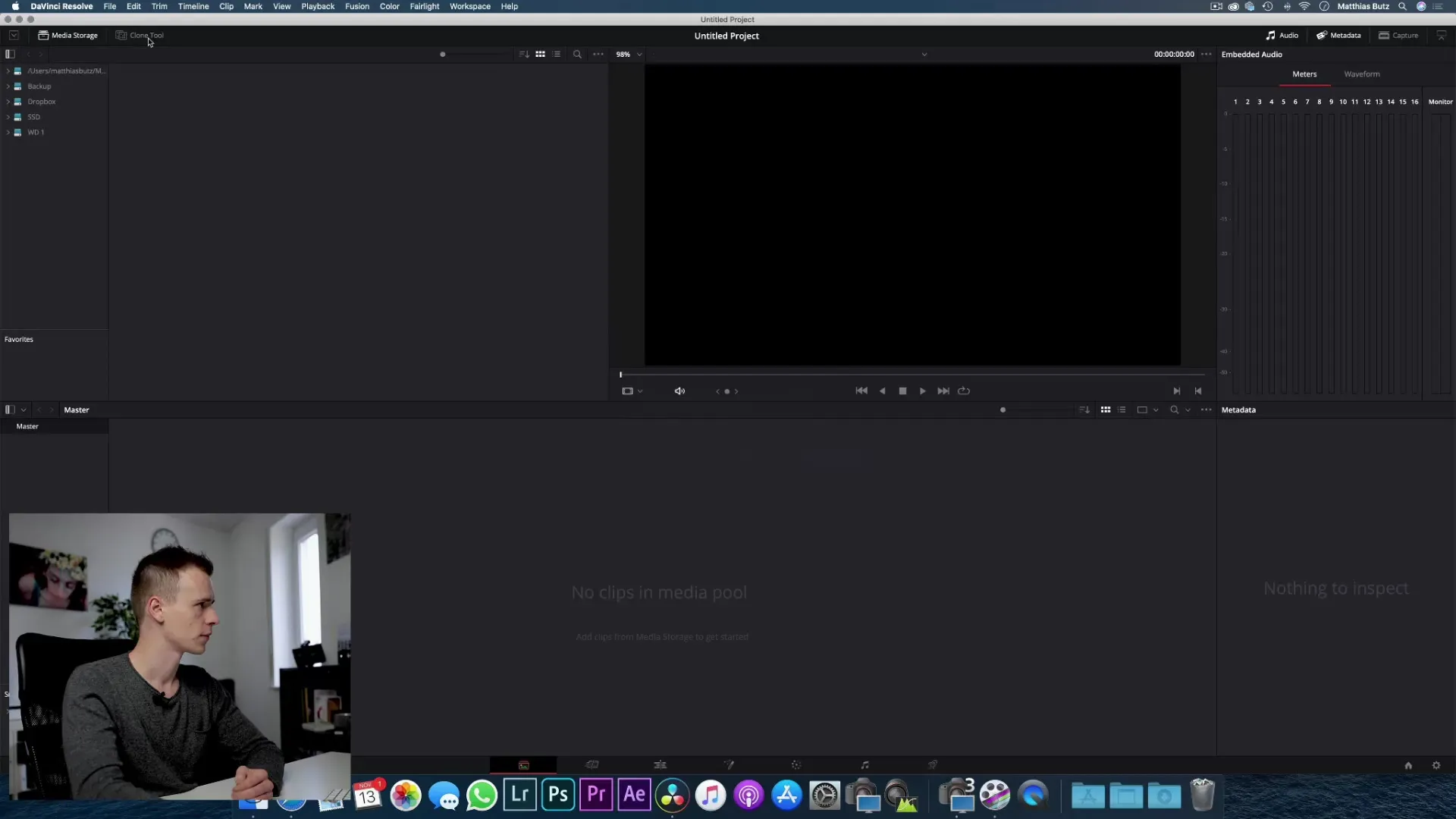
5. Импорт и организация клипов
После импорта ты должен организовать свои клипы в «Bins» (папки) в DaVinci Resolve, чтобы сохранить обзор. Создай новые Bins, представляющие твои различные источники медиа, и перетащи импортированные клипы в соответствующие Bins.
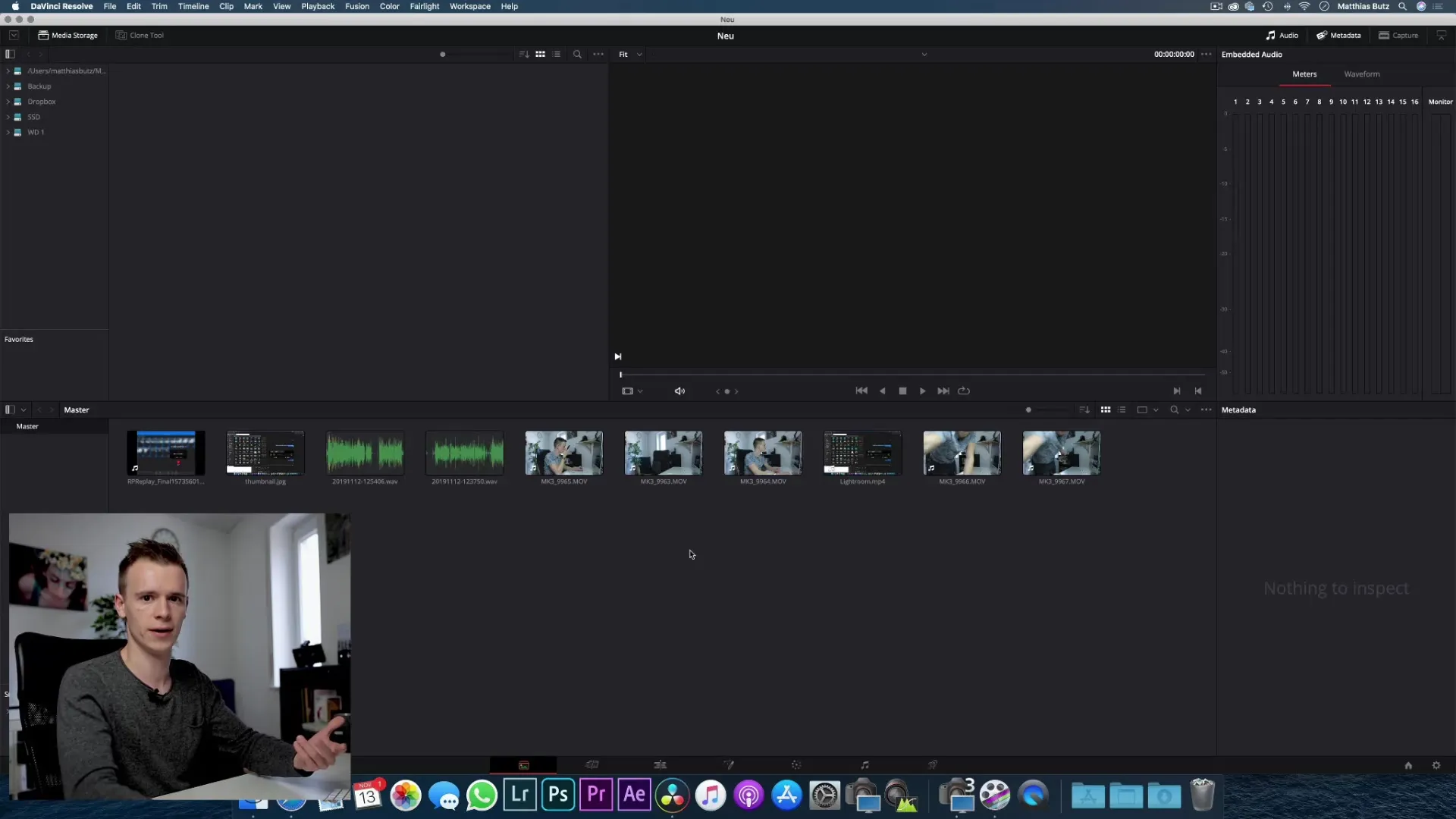
Таким образом, ты быстро поймешь, какие клипы из какой камеры или что ты записывал в определенный день.
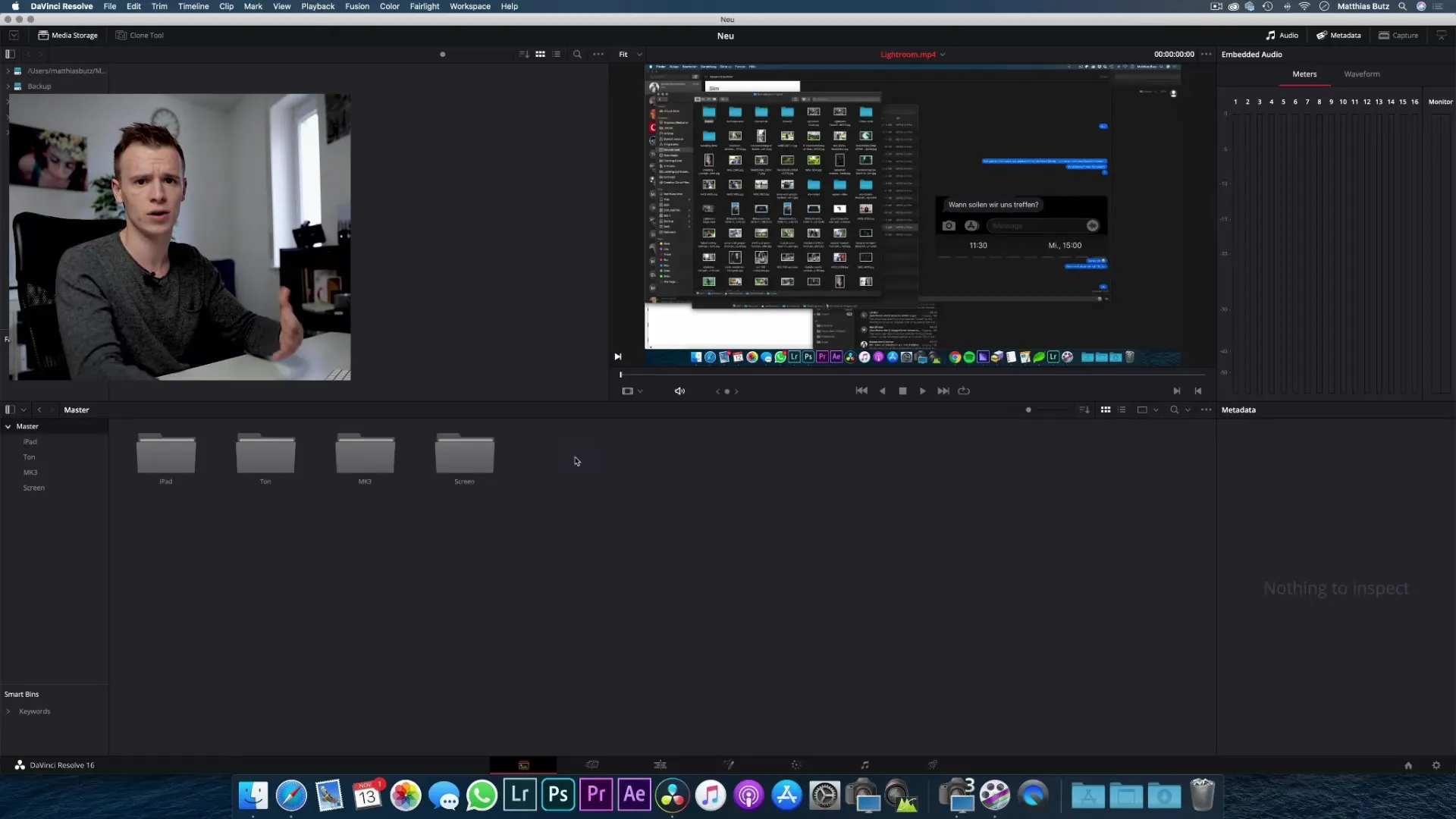
6. Переименование и фильтрация клипов
Чтобы упростить поиск своих клипов, ты можешь их переименовать. Это не повлияет на оригинальные файлы. Ты можешь использовать названия, которые помогут тебе быстро их распознавать, такие как «Клип 1», «Вступление» или что-то подобное.
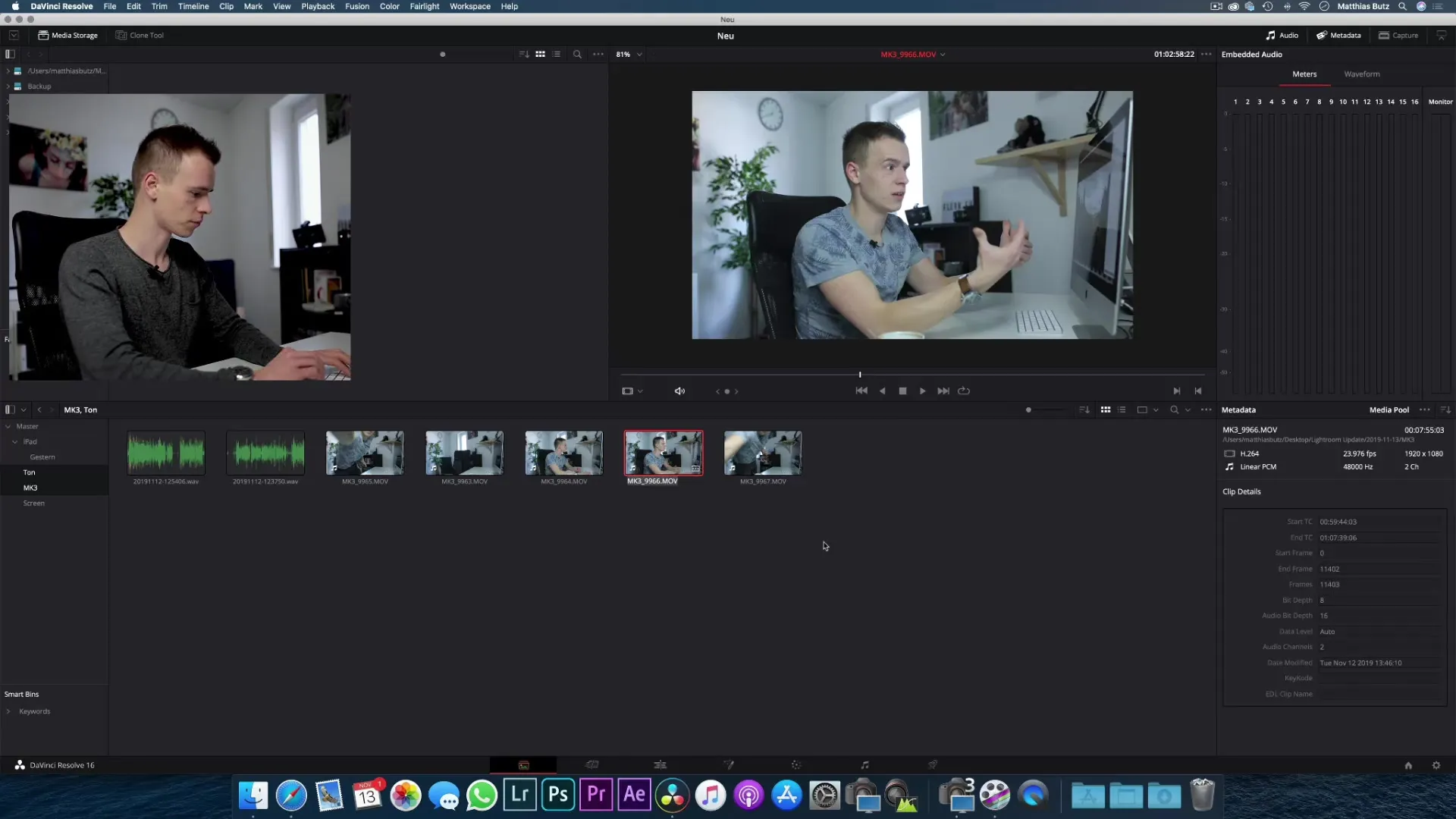
Используя поле поиска, ты можешь быстро искать клипы и убедиться, что всегда имеешь под рукой правильный материал.
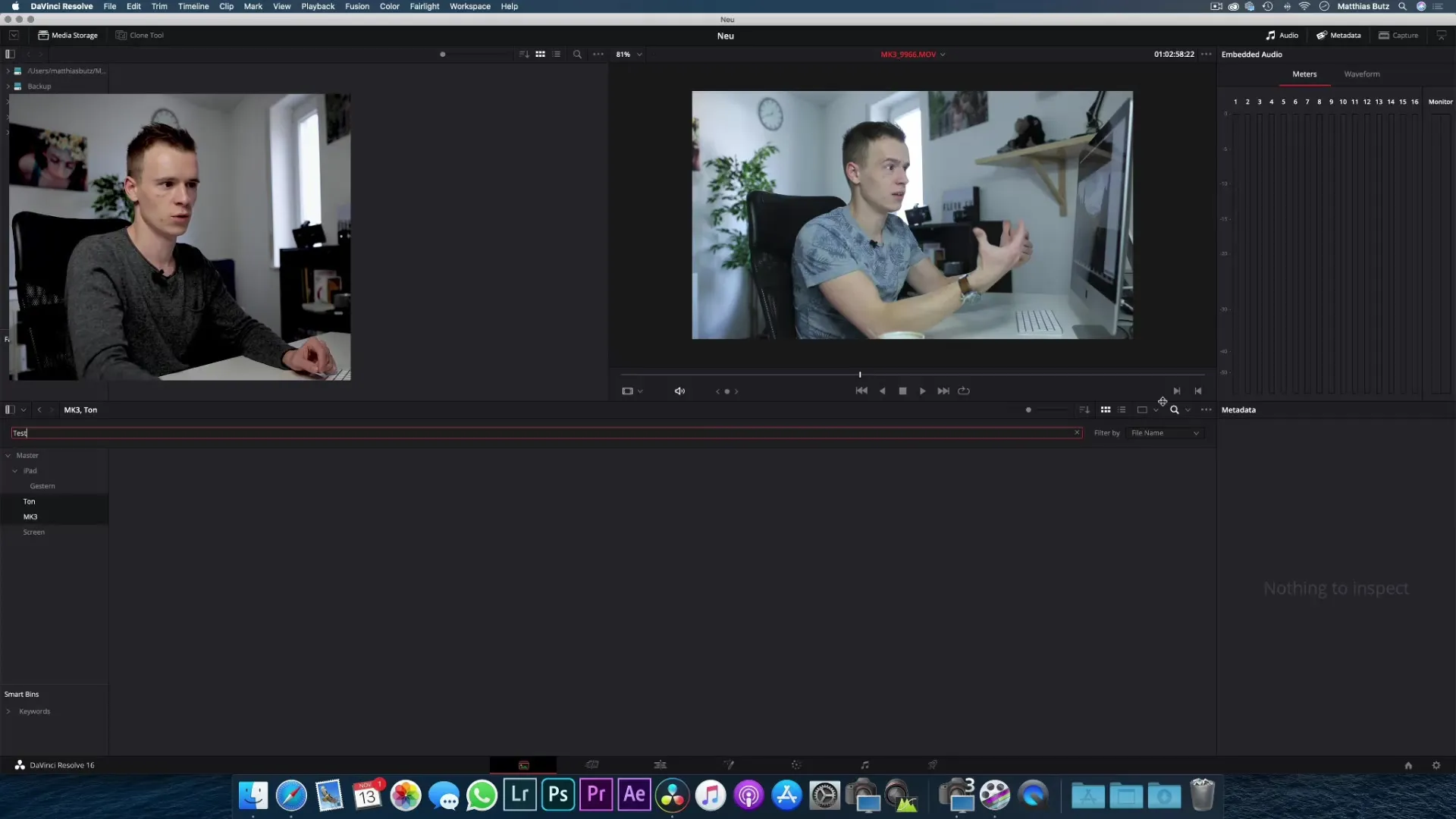
Резюме – DaVinci Resolve: Эффективный импорт видео
По сути, импорт видео в DaVinci Resolve - это базовый, но решающий шаг для начала видеомонтажа. С помощью хорошо организованной структуры папок и понимания частот кадров ты избежишь дальнейших усложнений и будешь хорошо подготовлен к редактированию.
Часто задаваемые вопросы
Как лучше структурировать свои папки?Используй четкую структуру даты и называй папки по году, месяцу и дню.
Какие методы есть для импорта медиа?Ты можешь перетаскивать клипы в область редактирования или импортировать через Файл > Импорт медиа.
Могу ли я изменить частоту кадров после импорта?Нет, частота кадров не может быть изменена после импорта. Настрой ее правильно заранее.
Как я могу организовать свои клипы в DaVinci Resolve?Создай «Bins» для разных источников медиа и перетащи свои клипы в соответствующие папки.
Как я могу переименовать свои клипы?Щелкни правой кнопкой мыши на клипе и выбери опцию переименования. Это изменит только отображение в программе, а не имя файла.


